M系列教学(基础教程篇), 如何建立第一个工程

开启M系列控制器编程教学新篇章,学习基础课程第一篇——如何建立第一个工程,让我们踏上学习之旅! 01 前期准备 软件:Sysctrl Studio (可从川禾自动化学院获取) 硬件:M系列控制器(本次教程以M511S为例) 02 新建工程 第一步:双击打开软件Sysctrl Studio,选择【文件】→ 【新建】。

用户可修改工程名称和设置工程存储地址,选择对应控制器 第二步:新建POU 在新建工程中,默认会有一个程序(PG)的POU,并且已经添加到任务中,可直接编程如果另外新建程序(PG),则需要手动将程序(PG)添加到任务中。
第三步:添加程序调用 点击【任务】→【添加调用】→ 选择要添加的程序 第四步:编写简单程序 (1)新建变量“开关”,点击上方菜单栏中的“常开接点”,并将其与变量“开关”绑定 (2)新建变量“指示灯”,点击【分配到】右边的“···”,将该变量分配到QX0.0的地址。
根据地址映射对应关系,%QX0.0~%QX0.7对应输出点0~7,%QX1.0~%QX1.7对应输出点10~17 (3)点击上方菜单栏中的线圈,将其与变量“指示灯”绑定 第五步:程序编写完成后,点击菜单栏“检查程序和配置”,可以检查程序语法以及系统配置是否有问题。
03 通讯设置 第一步:以 M511S为例,支持以太网和USB两种方式通讯 (1)以太网连接 (2)USB连接 第二步:菜单栏中选择【控制器】→【通信设置】 (1)以太网连接 ①在弹窗中,【类型】选择以太网,【适配器】选择连接的以太网网卡。
②点击【广播搜索】,中间会扫描出对应控制器,控制器默认IP为【192.168.1.1】选择对应控制器,点击【确定】 注意: 以太网方式与上位机连接,需要保证电脑和控制器在同一网段例如,控制器是默认IP(192.168.1.1),则电脑端IP地址需改为192.168.1.x(x为0~255内任意一个数字,但不可以与控制器IP第四段重复)。
电脑端IP设置:打开以太网设置,点击【属性】→【Internet 协议版本4(TCP/IPv4)】→ 修改上位机IP地址 (2)USB连接 在弹窗中,【类型】选择USB虚拟串口,【COM口】选择对应连接口。
04 下载程序 第一步:编译没问题后,可将程序下载至控制器,如图所示 第二步:弹窗中选择“是”,控制器进入运行状态 第三步:监控 菜单栏选择“在线” ,程序进入监控状态,可在工程底部查看控制器状态。
第四步:变量值写入 确认控制器在运行状态,再给变量写入值变量值写入有以下两种方式 (1)在变量声明区,将需要写入的值填入“准备值”处,右击选择“写入值”或“全部写入” (2)在程序编写区,右击对应元件选择修改值。
第五步:将变量“开关”置TRUE后,“指示灯”变量值变为TRUE,同时可以看到控制器本体输出点的第一个灯点亮免责声明:本文来源:[中国传动网]的所有文字、图片、音视和视频文件,版权均为中国传动网(www.chuandong.com)独家所有。
版权声明:本文内容由网络用户投稿,版权归原作者所有,本站不拥有其著作权,亦不承担相应法律责任。如果您发现本站中有涉嫌抄袭或描述失实的内容,请联系我们jiasou666@gmail.com 处理,核实后本网站将在24小时内删除侵权内容。